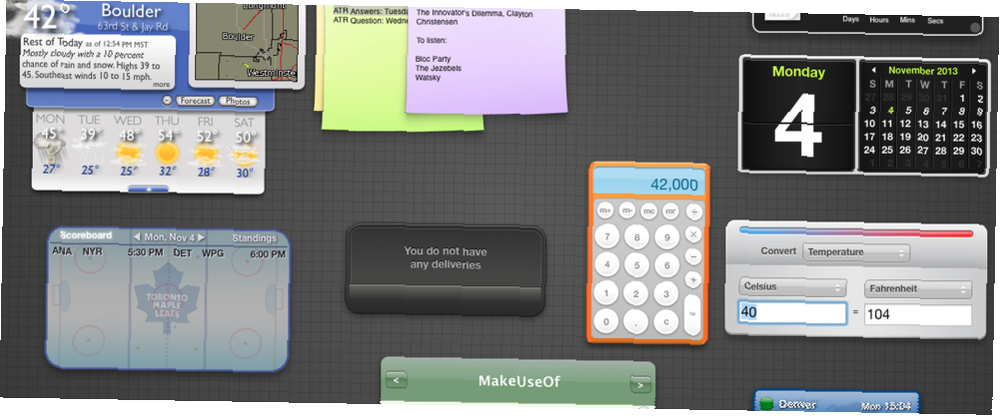
Peter Holmes
0
2719
295
Vaša Mac-ova aplikacija Dashboard omogućuje vam da držite sve korisne dinamične informacije u ruci s besplatnim konfigurabilnim widgetima. Ako ste ovo otpisali kao beskorisnu, možda je vrijeme da je razmislite i još jedan pokušaj.
Da biste se lakše zagrijali na nadzornoj ploči, istražimo devet korisnih widgeta koje nećete pronaći u zadanom skupu koji isporučujete s aplikacijom.
1. PCalc: Za napredne izračune
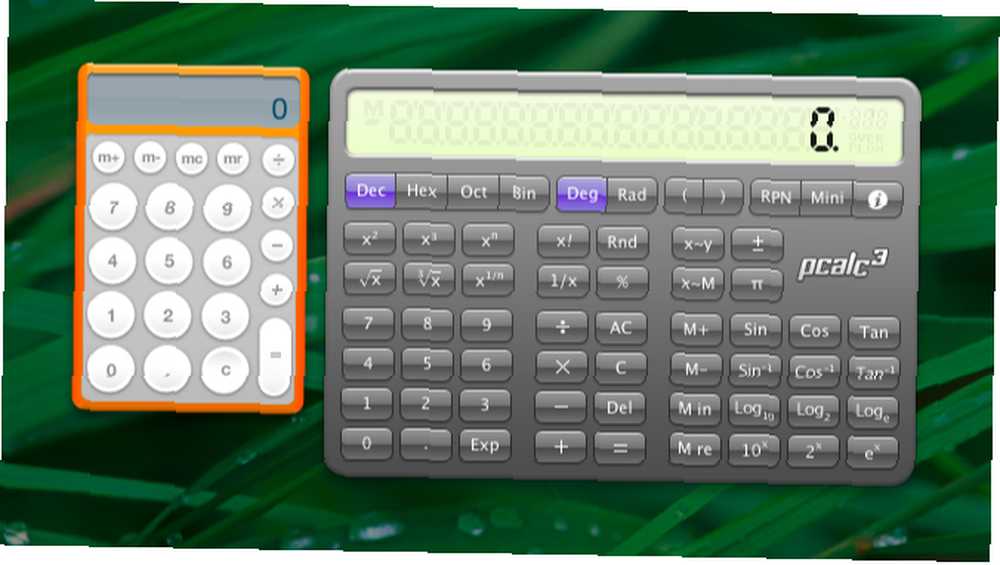
Widget za kalkulator koji dolazi s nadzornom pločom sasvim je osnovni. Ako vam je draža opcija bogata značajkama koja može zamijeniti znanstveni kalkulator, pokušajte s wcgetom PCalc.
PCalc je prvenstveno dostupan kao macOS i iOS aplikacija s podrškom za Centar za obavijesti. To košta 10 dolara, ali verziju nadzorne ploče možete dobiti besplatno.
Preuzimanje datoteka: PCalc (dostupna je besplatna, premium verzija)
2. DashNote: Za jednostavne note
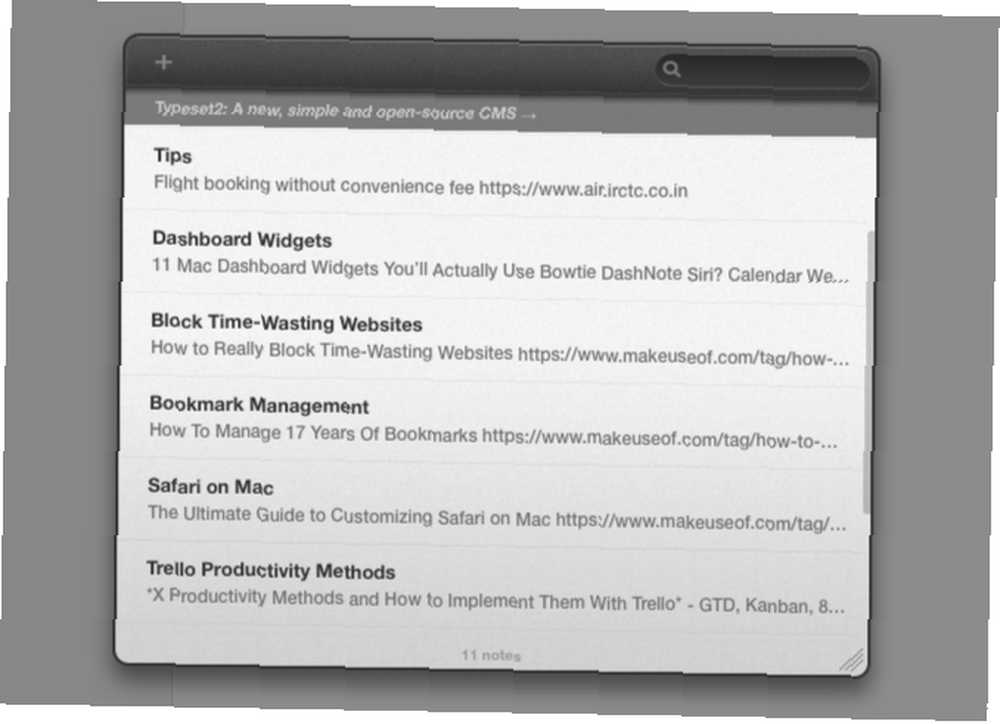
DashNote omogućuje vam stvaranje, uređivanje, brisanje, prikvačivanje i pretraživanje vaših Notesnotno bilješki na nadzornoj ploči. Nakon što instalirate widget i prijavite se sa svojim Simplenote vjerodajnicama, vaše se postojeće bilješke prikazuju odmah. Sada ste spremni voditi nove bilješke kao i obično.
Za funkcije poput označavanja i omogućavanja Markdowna morat ćete upotrijebiti cjelovitu aplikaciju Simplenote ili web verziju usluge.
Ako nemate Simplenote račun, pokušajte s widgetom Notefile za uzimanje bilješki s nadzorne ploče. Budući da Notefile nema mehanizam za pretraživanje, najbolje je koristiti widget ako nemate previše bilješki ili ako želite privremenu propusnicu.
Preuzimanje datoteka: DashNote (Besplatno)
3. Status isporuke: za pakete za praćenje
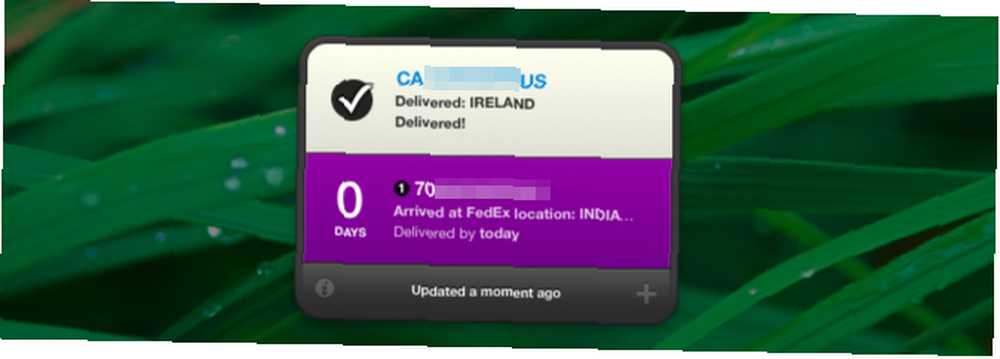
Ako očekujete dostavu paketa, Status isporuke može vas obavijestiti kada će stići i čak pratiti njegov tranzitni put. Sve što vam treba widgeta je broj narudžbe ili broj za praćenje za paket.
Status isporuke podržava nekoliko popularnih usluga isporuke, a možete ih dodati ručno. Kao i PCalc, i ova aplikacija nudi besplatni widget uz plaćenu aplikaciju koja uključuje podršku Notification Center. Zašto prvo ne biste besplatno isprobali verziju nadzorne ploče da biste vidjeli da li vam se sviđa?
Widget je zaista zgodan ako imate sjedište u SAD-u. Ako živite negdje drugdje, dajte freerium aplikaciji Parcel. Ne dolazi s podrškom na nadzornoj ploči, ali ima widget Centar za obavijesti.
Preuzimanje datoteka: Status isporuke (besplatna, premium verzija dostupna)
4. Simbol Caddy: za umetanje posebnih znakova

Čuo sam Preglednik tipkovnice uslužni program alatne trake na macOS-u? Symbol Caddy je sličan ovome, ali ima puno bolji posao u cjelini. Pomaže vam u pronalaženju i umetanju posebnih znakova poput naglasnih znakova i simbola valute.
Widget je vrlo prilagođen za korisnike i ne drži se van. Ima nekoliko načina: tastatura i HTML. Prvi način kopira lik koji odaberete u međuspremnik vašeg Mac, dok drugi kopira HTML kôd znaka.
Preuzimanje datoteka: Simbol Caddy (Besplatno)
5. Pretvornik valuta: za pretvorbu valuta
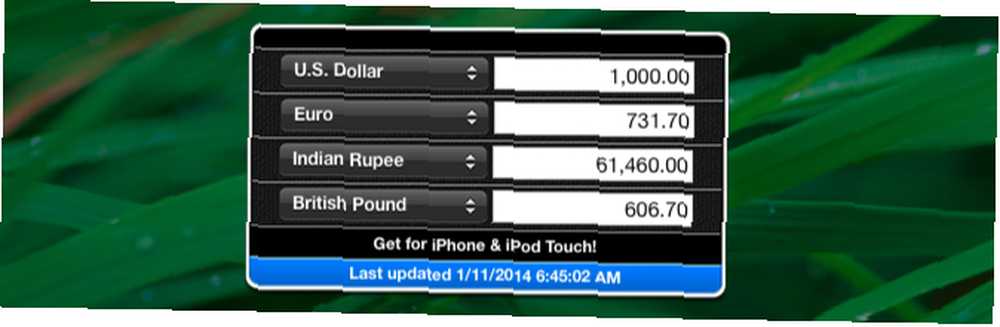
Widget prikazuje ažurirane vrijednosti za četiri uobičajene valute prema zadanim postavkama. Možete se prebaciti u različite valute podešavanjem odgovarajućih padajućih izbornika.
Da biste dodali više valuta, posjetite postavke klikom na maleni Informacije ikona u donjem desnom kutu widgeta. Ovdje ćete pronaći nekoliko dodatnih opcija, kao što su razvrstavanje imena i preobuke widgeta.
Preuzimanje datoteka: Konverter valuta (besplatno)
6. TimeScroller: za praćenje vremenskih zona
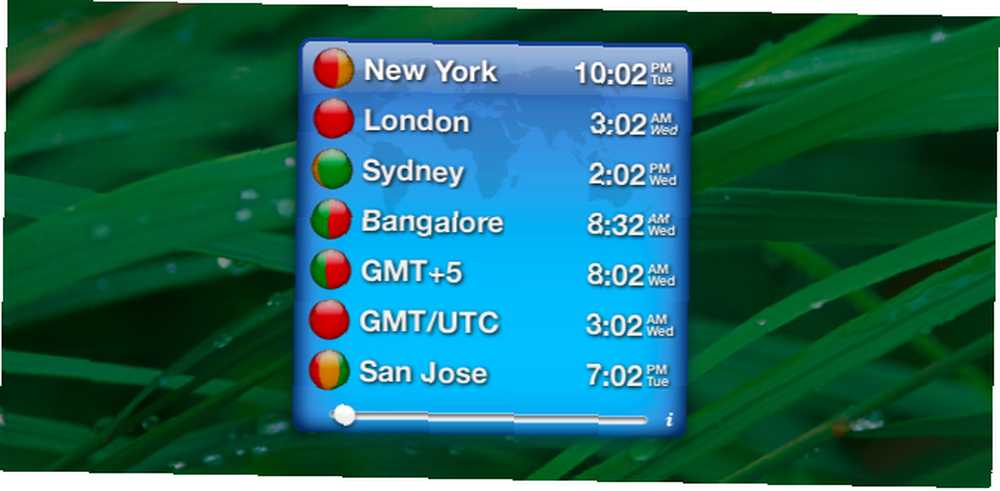
Zakazivanje sastanaka po vremenskim zonama može predstavljati bol. Zato je alat za praćenje vremenske zone ključan za sve koji koordiniraju s ljudima u inozemstvu. (Pitajte bilo koga tko radi u MakeUseOf-naše osoblje je raštrkano po cijelom svijetu.)
Timescroller je jedan takav program s pristupom nadzornoj ploči. To osigurava da je evidentiranje vremena u različitim gradovima naporno.
U widgetu ćete vidjeti trenutno vrijeme za zadani popis gradova. Povucite klizač na dnu da biste provjerili različita vremena. Na popis možete dodati koliko god želite gradova s postavki.
Preuzimanje datoteka: TimeScroller (besplatno)
7. Čitač vijesti: Za provjeru RSS feeda
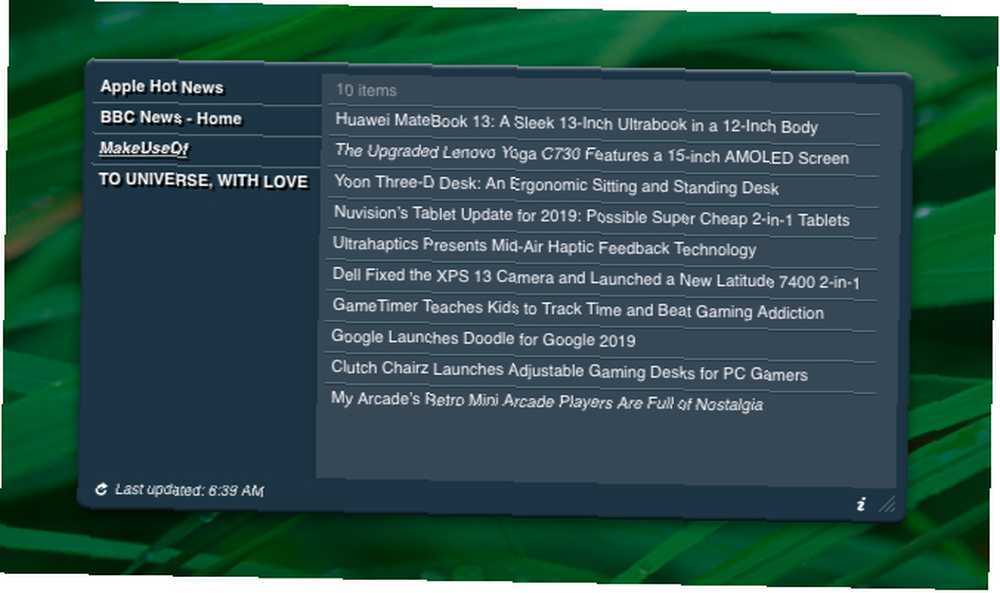
Čitač vijesti jednostavan je widget koji će vam pomoći da budete uvijek u tijeku s feedovima svojih omiljenih web mjesta.
Morat ćete otvoriti postavke widgeta da biste izbrisali zadane feedove i dodali nove. Ovdje također možete odabrati novu učestalost ažuriranja za sažetke sadržaja iz jednog od dostupnih unaprijed.
Preuzimanje datoteka: Čitač vijesti (besplatno)
8. Jačina izbacivanja: za izbacivanje medija pogona
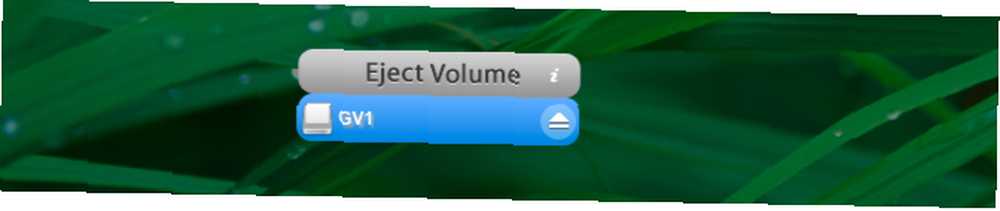
Ako želite brz način izbacivanja vanjskih volumena bez pristupa Finderu ili radnoj površini, widget Eject Volume Dashboard idealan je. Za tu zadaću postoji i aplikacija trake izbornika koja se zove Ejector, ali zašto gužvati traku izbornika još više?
Preuzimanje datoteka: Izbacivanje glasnoće (besplatno)
9. Prilagođeni widgeti: za nadzor bitova na webu
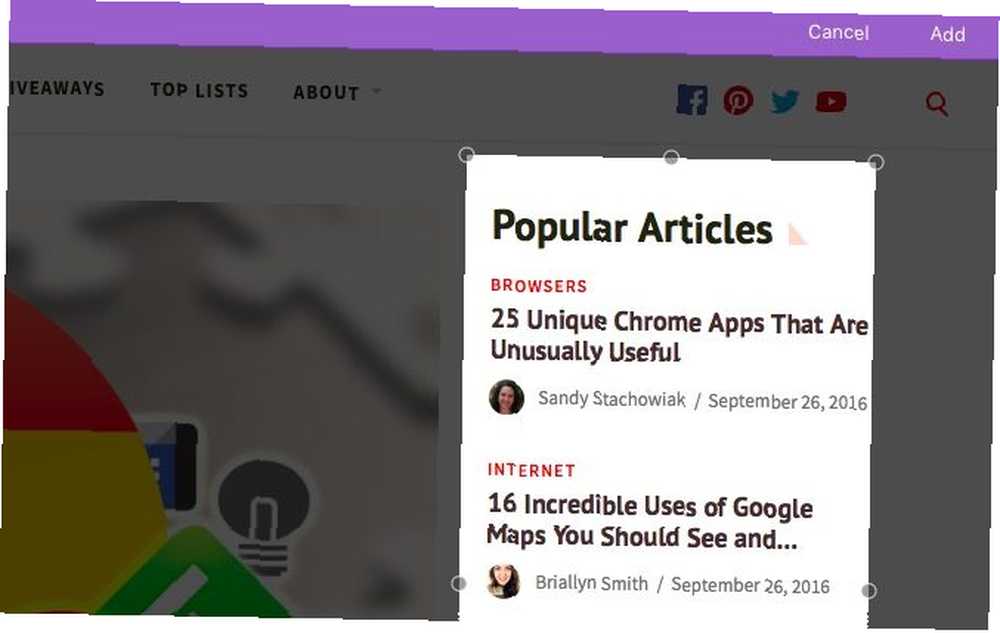
Možete dobiti bilo koji dio web stranice koji će se prikazati na nadzornoj ploči kao prilagođeni widget koji se zove web isječak. Ova značajka macOS-a je izvrsna ako želite pratiti, recimo, trendove na Twitteru, ponude Amazona ili naše najnovije članke bez otvaranja preglednika. I dalje će vam trebati aktivna internetska veza.
Da biste stvorili web isječak na Safariju, posjetite web mjesto koje želite kao izvor vašeg widgeta. Zatim kliknite na Datoteka> Otvori na nadzornoj ploči da biste uhvatili relevantni dio web stranice i pretvorili ga u widget.
Želite li saznati više o web isječcima i dobiti inspiraciju za stvaranje prilagođenih? Pročitajte naš mini vodič za web-isječke Učinite svoju Mac nadzornu ploču ponovo korisnom s web-isječcima Učinite svoju Mac nadzornu ploču ponovo korisnom s web-isječcima Apple se već pokušao riješiti nadzorne ploče, ali značajka je i dalje ovdje nakon najnovijeg ažuriranja macOS-a. Pa kako opet učiniti nadzornu ploču korisnom? .
Nekoliko savjeta za nadzornu ploču
Nadzorna ploča može biti izvrstan način da bitove i dijelove informacija držite pri ruci, ali skrivene, posebno ako ih koristite kao prekrivač umjesto kao razmak. Da biste konfigurirali ovu postavku, posjetite Postavke sustava> Kontrola misije. Tamo je samo da odaberete Kao prekrivanje od kontrolna ploča padajući izbornik.
Također ćete htjeti zapamtiti prečac na tipkovnici za nadzornu ploču - to je F12. Slobodno postavite novu prilagođenu prečac od Postavke sustava> Tipkovnica> Prečaci> Kontrola misije. Potražite Prikaži nadzornu ploču okvir.
Nadalje, možete pristupiti nadzornoj ploči s vrućim kutom i čak imati više instanci istog widgeta. Da biste otkrili više widgeta, posjetite službenu Apple stranicu za nadzornu ploču.
Nadzorna ploča nije dobila odgovarajuću preinaku. Top 7 načina za personalizaciju vašeg Mac računala Top 7 načina za personalizaciju vašeg Mac računala Želite li svoj Mac učiniti osobnijim? Pogledajte ove fenomenalne metode za prilagođavanje mac-ove teme i još mnogo toga. u određeno vrijeme i ima malo retro izgleda na to. Ali to ga ne sprečava da bude vrijedno. Kada govorimo o nadzornoj ploči, to je samo jedna od korisnih značajki koje ne koristite na Mac 7 korisnim stvarima koje vjerovatno ne upotrebljavate na svom Mac 7 korisnim stvarima koje vjerovatno ne koristite na Mac računalu. Bolje planirajte dan, brzo pronađite ono što tražite i više zadataka poput šefa - evo pogledate sedam izvrsnih OS X značajki koje vjerojatno ne koristite. .











